IPv6を完全に無効にする方法を説明します。ただ、その前にIPv6を無効にすることによる不具合もあるので、まずはIPv4を優先させる設定を試してみてください。下記の記事に詳細に纏めています。
【 IPv4を優先させる方法】IPv6を無効化にする前に試してみよう!!
本記事は、Windows 10での紹介ですがWindowsであれば方法としては他のOSでも同じです。
IPv6を無効にする前の確認と座学
IPv6には大きく以下3つのインターフェイス機能があります。
IPv6のインターフェイスを確認するには以下のコマンドを打ち込んでください。
netsh interface ipv6 show interface
インターフェイスが3つでてきましたね、それでは個々に解説していきます。
物理インターフェイス
物理的にネットワークカードが保持しているインターフェイスです。
トンネルインターフェイス
IPv4の中に作られている仮想的なIPv6用のネットワークです。
上図ではisatapというインターフェイスですが、実際には6to4 インタフェース、Teredo インタフェースといって、トンネルインターフェイスの中でも3つに細分化されています。
ループバックインターフェイス
OS上で作成された仮想のインターフェイスで自分自身とのみ通信可能です。IPv4では127.0.0.1でIPv6では::1がそれにあたります。localhostと定義されているのでping localhost で自分自身にpingが送信されます。そして重要なのがループバックインターフェイスは無効化ができません。
IPv6を無効化してみよう
さて小難しい話はおいておいて実際に無効化をしてみましょう。
ツールのダウンロード
以下のサイトから「非トンネル インターフェイス (ループバックを除く) および IPv6 トンネル インターフェイスで IPv6 を無効にする」の項目をダウンロードしてください。
非トンネル インターフェイス が 物理インターフェイスの事だと思うのでこのツールを実行すれば、ループバックインターフェイス以外を全て無効にする事ができるわけです。
https://support.microsoft.com/ja-jp/help/929852/how-to-disable-ipv6-or-its-components-in-windows
MicrosoftEasyFix20170.mini.diagcab というファイルがダウンロードできれば成功です。
ツールの実行
MicrosoftEasyFix20170.mini.diagcab をダブルクリックします。
次へ
トラブルシューティングを終了するをクリック
再起動 👈 重要
これで終了です。IPv6が完全に無効になりました。
無効になっている事の確認
さて再度下記コマンドをたたいてイターフェイスの有無を確認します。
netsh interface ipv6 show interface
ループバックインターフェイスのみになっていますね。成功です。
まとめ
難しい話もありましたが、要するにマイクロソフトが提供しているIPv6無効化ツールを実行すれば全てうまくいきます。何かがあっても有効にするツールも用意されているので心強いですよね。



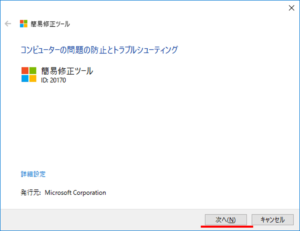
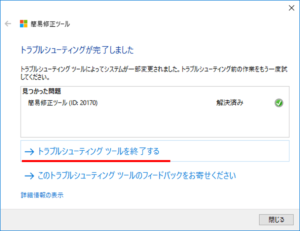

コメント